
使用 Canva 線上設計工具需要註冊帳號,免費方案就有百種設計類型,包含社群貼文、簡報、信函、海報、傳單、Logo 和影片範本,數十萬張免費圖片,也能上傳自己的檔案加入編輯,享有 5GB 雲端儲存空間。
語言:繁體中文
網址:https://www.canva.com/
手機App:【Google Play】【App Store】
Canva 使用說明:
使用 Canva 線上服務需要登入帳戶,開啟網站先點擊「註冊」可使用電子郵件地址或 Facebook、Google 帳號註冊。
登入帳號後,首頁就是用戶管理介面,左側選單可查看所有設計、與你分享、所有資料夾和垃圾桶,右側有簡報、社群媒體、影片、行銷、辦公室等設計範本。

點選一個影片範本進入線上編輯器,最左側有範本、元素、上傳、文字、音樂和顯示更多...等項目,首先在「範本」挑選喜歡的影片並拖曳至右側即可加入編輯。(請注意,Pro 用戶才能使用皇冠標記的範本。)
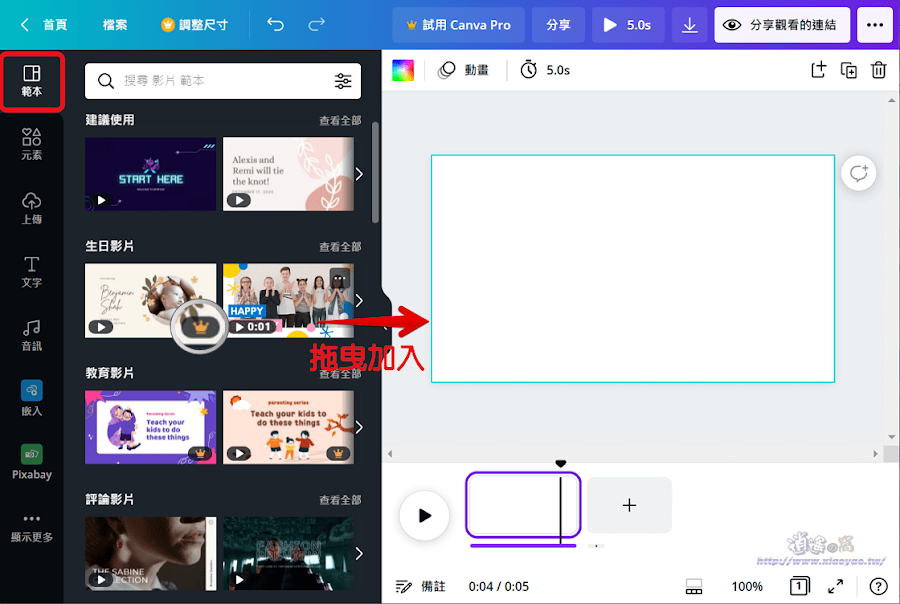
若要將自己的影片、圖片、音訊素材加入編輯,點選「上傳」即可上傳和檢視檔案,免費用戶有 5GB 雲端儲存空間。

使用 Canva 線上影片編輯器有豐富的素材,可添加文字、線條與形狀、圖案、圖片、影片和音訊,而且整合外部應用程式,能搜尋 Pexels、Pixabay 圖庫和連結 FB、IG、Google 硬碟以存取檔案。

影片編輯操作也不困難,在編輯區點選元件即可修改調整,例如雙擊文字框可更改內容,上方有字型、大小、顏色、效果和滑動樣式等編輯項目。
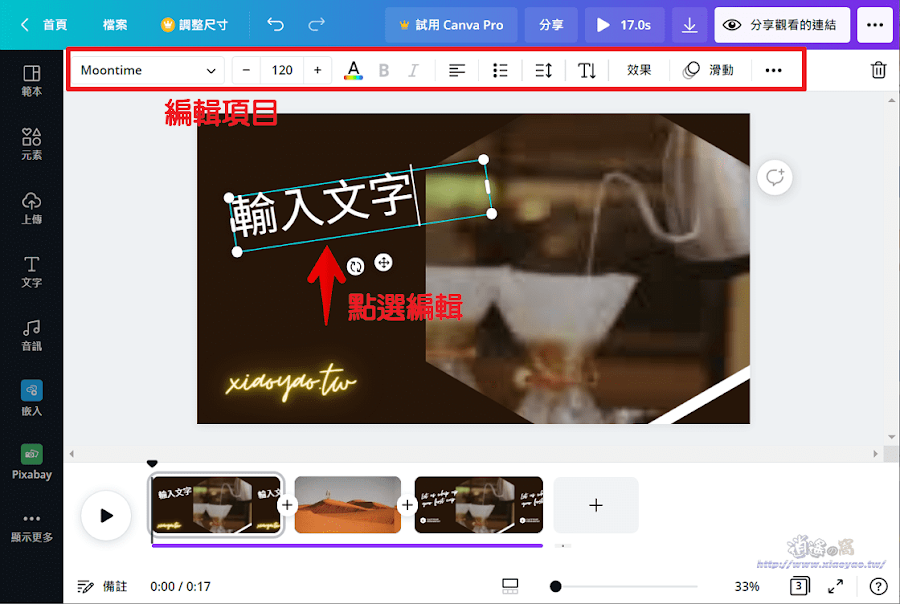
下方時間軸可拖曳素材排列順序或調整時間,滑鼠右鍵點擊素材可執行複製、刪除、分割、加入轉場效果等操作,例如想要控制文字出現時間,可將影片分割為多個片段。

影片製作完成後,點擊「下載圖示」即可下載1920 x 1080 的 MP4 影片且無添加官方水印,若是設計文宣圖片可儲存 PNG、JPG、PDF 檔案。

此外,用戶也能選擇分享連結、展示簡報讓他人線上觀看。

補充:
Canva 服務有免費、付費方案,註冊完成會有免費試用 Canva Pro 畫面,可點擊「稍後再說」先使用免費方案。

若要體驗 Pro 方案必須設定付款方式(信用卡、簽帳卡或 PayPal),免費 30 天結束後自動續訂扣款,用戶可隨時取消訂閱。

延伸閱讀:
0 留言